PowerPoint Web アプリにビデオを挿入する方法
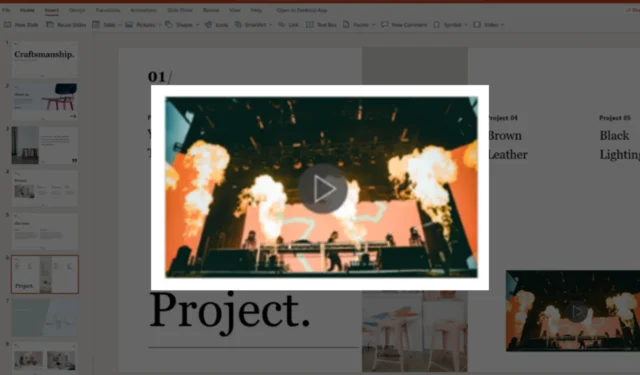
Microsoft がすべての Office 365 アプリにCopilot AI アシスタント ツールを導入したのと同じように、レドモンド当局もPowerPoint Webアプリ ユーザー向けのツールを用意しています。少し前まで、これらのユーザーはプレゼンテーションにビデオを挿入できる機能を持っていました。
Word、Excel、Outlook などの他の一般的な生産性アプリケーションを含む Microsoft Office スイートの一部である PowerPoint は、視覚的に魅力的でインタラクティブなスライドベースのプレゼンテーションを作成するために、ビジネス、教育、その他のさまざまな分野で広く使用されています。
PowerPoint ユーザーは、YouTube、Vimeo、Stream などの人気のオンライン プラットフォームからビデオを挿入できますが、プレゼンテーションに最適なビデオが自分で作成したビデオである場合もあります。確かに、ビデオを組み込むことで、プレゼンテーションに個人的なタッチと信頼性を加えることができます。
このステップバイステップのガイドでは、Web プレゼンテーション用の PowerPoint にビデオを追加するプロセスについて説明します。この機能を使用すると、カスタム ビデオをスライドにシームレスに統合できるため、メッセージを伝え、視聴者を引き付ける能力がさらに強化されます。
PowerPoint Web アプリにビデオを挿入する方法
1. PowerPoint プレゼンテーションを開きます
2. [挿入]タブをクリックし、 [ビデオ]を選択し、続いて[デバイスからのビデオ]オプションを選択します。
3. ビデオ メニューで、[デバイスからビデオ]コマンドを見つけてクリックします。
4. 次に、目的のビデオ ファイルを選択し、[開く]ボタンをクリックします。この操作により、選択したビデオがスライドに挿入されます。ビデオが にあることを確認してください。より良いエクスペリエンスを実現するには、mp4 ビデオ ファイル形式と 256 MB 未満を使用してください。
5. ビデオを挿入してスライド上に表示すると、ビデオを移動したり、必要に応じてサイズを変更したり、形状効果を適用して視覚的なプレゼンテーションを強化したりして、位置を柔軟に調整できます。
ただし、この機能はすべての PowerPoint Web ユーザーのみが利用できます。ただし、まだアクセスできなくても心配する必要はありません。場合によっては、Microsoft が一般提供前に少数の内部関係者に機能を公開することがあるため、忍耐は美徳です。
PowerPoint Web アプリにビデオを挿入する機能を試したことはありますか? コメントでお知らせください!



コメントを残す